KODAK ESP Office 2100 Serie All-in-One Drucker — Erweitertes Benutzerhandbuch
Inhaltsverzeichnis > Drucken > Drucken von Bildern
4 Drucken
Drucken von Bildern
Mit Ihrem All-in-One Drucker können Sie Bilder von den folgenden Quellen drucken:
-
Einer Speicherkarte in einem Steckplatz
-
Einem Speichergerät (z. B. einem USB-Stick) oder einer Kamera, das/die über ein USB-Kabel mit dem USB-Anschluss verbunden ist (nur KODAK ESP Office 2170)
-
Einem iPhone-, iPod touch- oder iPad-Gerät. Weitere Informationen finden Sie unter www.kodak.com/go/picflick .
Sie können Bilder auch über die Home Center Software auf Ihrem WINDOWS-Computer drucken. Mit Hilfe der Home Center Software können Sie Ihre Bilder schnell bearbeiten und optimieren. Öffnen Sie die Home Center Software. Wählen Sie Bilder drucken, und halten Sie sich an die Anweisungen auf dem Bildschirm.
Auf einem MACINTOSH- oder WINDOWS-Computer können Sie Bilder über eine beliebige Software zur Bildbearbeitung oder Fotoverwaltung drucken.
Bilder von einer Speicherkarte oder einem angeschlossenen USB-Gerät anzeigen
| HINWEIS: | Nur auf dem ESP Office 2170 Drucker kann ein angeschlossenes USB-Gerät, zum Beispiel eine Digitalkamera oder ein USB-Stick, verwendet werden. |
Wenn Sie eine Speicherkarte in den Speicherkartensteckplatz einsetzen, oder ein USB-Gerät anschließen, werden die Bilder auf der Karte auf dem LC-Display angezeigt. Drücken Sie  oder
oder  , um durch die Bilder zu blättern.
, um durch die Bilder zu blättern.
Wenn sich der Drucker länger als zwei Minuten im Leerlauf befindet, wird das LC-Display auf die Statusanzeige zurückgesetzt. Um die Bilder erneut anzuzeigen, drücken Sie  oder
oder  .
.
Suchen nach Bildern auf einer Speicherkarte oder einem angeschlossenen USB-Gerät
Ihr Drucker bietet Ihnen die Möglichkeit, Bilder auf einer Speicherkarte unter Verwendung des Aufnahme- oder des letzten Speicherdatums zu suchen.
So suchen Sie nach Bildern:
-
Setzen Sie die Speicherkarte in den Speicherkartensteckplatz ein, oder schließen Sie das USB-Gerät an (nur ESP Office 2170 Drucker).
-
Drücken Sie auf dem Drucker die Taste Home.
-
Drücken Sie
 , um Fotos anzeigen und drucken auszuwählen. Drücken Sie anschließend OK.
, um Fotos anzeigen und drucken auszuwählen. Drücken Sie anschließend OK. -
Drücken Sie
 , um Fotos finden auszuwählen. Drücken Sie anschließend OK.
, um Fotos finden auszuwählen. Drücken Sie anschließend OK. -
Drücken Sie im Menü „Nach Datum anzeigen“
 , um Jahr, Monat oder Tag anzuzeigen, oder drücken Sie
, um Jahr, Monat oder Tag anzuzeigen, oder drücken Sie  oder
oder  , um ein bestimmtes Jahr, einen bestimmten Monat oder Tag auszuwählen.
, um ein bestimmtes Jahr, einen bestimmten Monat oder Tag auszuwählen. Die Anzahl der für das angegebene Datum gefundenen Fotos wird unter dem Menünamen angezeigt. Um die Fotos des angegebenen Datums anzuzeigen, drücken Sie OK.
-
Drücken Sie auf dem Drucker die Taste OK , um die Fotos anzuzeigen.
Drucken von einer Speicherkarte oder einem angeschlossenen USB-Gerät
| HINWEIS: | Nur auf dem ESP Office 2170 Drucker kann ein angeschlossenes USB-Gerät, zum Beispiel eine Digitalkamera oder ein USB-Stick, verwendet werden. |
Sie können von einem angeschlossenen USB-Gerät (nur ESP Office 2170 Drucker) und von folgenden in den Speicherkartensteckplatz des Druckers eingesetzten Karten drucken:
-
SD-Speicherkarte
-
SDHC-Speicherkarte
-
MMC-Speicherkarte
-
MEMORY STICK
-
Für bestimmte Varianten der oben genannten Speicherkarten ist ein Adapter erforderlich (z. B. für MEMORY STICK Duo, miniSD und microSD).
WICHTIG: Wenn Sie eine Speicherkarte mit einem Adapter verwenden, stellen Sie sicher, dass Sie den Adapter und die Speicherkarte als eine Einheit anschließen und entfernen. Entnehmen Sie die Speicherkarte nicht, während der Adapter noch am Drucker angeschlossen ist.
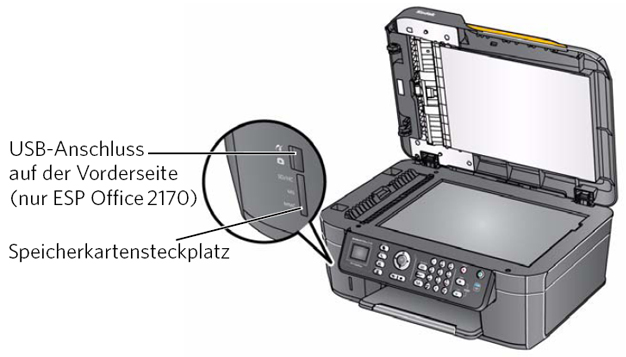
Verwenden der Standardeinstellungen zum Drucken eines Bilds
Sofern Sie die Standardeinstellungen nicht ändern, lautet die Standardeinstellung für das Drucken von Bildern 10 x 15 cm (4 x 6") . (Informationen zum Ändern der Standardeinstellungen finden Sie unter ).
So drucken Sie mit den Standardeinstellungen ein Bild von einer Speicherkarte oder einem angeschlossenen USB-Gerät (nur ESP Office 2170 Drucker):
-
Setzen Sie die Speicherkarte in den Speicherkartensteckplatz ein, oder schließen Sie eine Digitalkamera oder einen USB-Stick an den USB-Anschluss an der Vorderseite an.
WICHTIG: Verwenden Sie den Speicherkartensteckplatz und den USB-Anschluss nicht gleichzeitig.
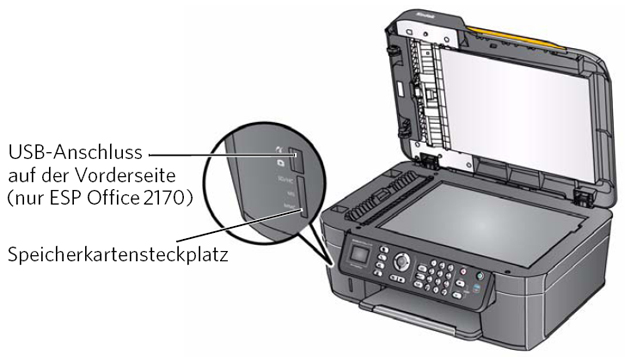
-
Drücken Sie
 oder
oder  um das zu druckende Bild auszuwählen.
um das zu druckende Bild auszuwählen. -
Drücken Sie auf dem Drucker die Taste Black (Schwarz) , um ein Bild in Schwarzweiß zu drucken, oder Color (Farbe) , um ein farbiges Bild zu drucken.
Der Drucker druckt ein einzelnes Bild in der Größe 10 x 15 cm (4 x 6").
WICHTIG: Damit keine Daten von der Speicherkarte verloren gehen, dürfen Sie sie nicht vom Drucker entfernen, während noch Bilder gedruckt werden.
Ändern der Einstellungen und Drucken von Bildern
Sie können die Druckeinstellungen für ein einzelnes Bild oder eine ganze Bildergruppe ändern bzw. die Einstellungen allgemein ändern und als Standard speichern.
So drucken Sie eines oder mehrere Bilder mit anderen Einstellungen als den Standardeinstellungen:
-
Legen Sie Fotopapier mit der Glanzseite nach oben ein (siehe Einlegen von Fotopapier), und verschieben Sie die Papierführungen, bis sie am Papier anliegen.
-
Setzen Sie die Speicherkarte in den Speicherkartensteckplatz ein, oder schließen Sie eine Digitalkamera oder einen USB-Stick an den USB-Anschluss an der Vorderseite an (nur ESP Office 2170 Drucker). Ein Bild wird auf dem LC-Display angezeigt.
WICHTIG: Verwenden Sie den Speicherkartensteckplatz und den USB-Anschluss nicht gleichzeitig.
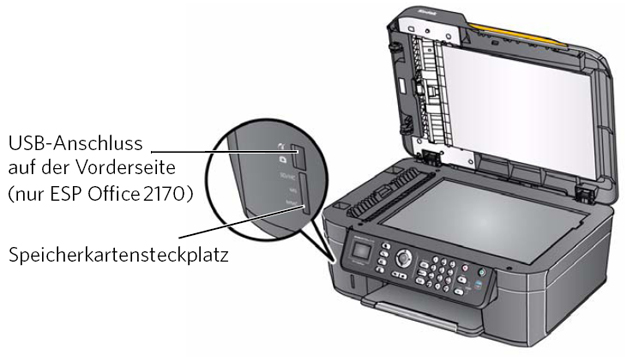
-
Drücken Sie
 oder
oder  , um das zu druckende Bild auszuwählen. Drücken Sie dann OK.
, um das zu druckende Bild auszuwählen. Drücken Sie dann OK. -
Wiederholen Sie Schritt 3 für jedes Bild, das Sie drucken möchten.
-
Drücken Sie auf dem Drucker die Taste Back (Zurück) zum Anzeigen der Remote-Druckeinstellungen.
-
Drücken Sie
 , um eine Option auszuwählen (siehe folgende Tabelle), und drücken Sie dann
, um eine Option auszuwählen (siehe folgende Tabelle), und drücken Sie dann  oder
oder  , um die Einstellung zu ändern.
, um die Einstellung zu ändern. HINWEIS: Sie können die Fotodruckoptionen auch mit dem Online Printer Management Tool anpassen. Öffnen Sie dazu das Tool in einem Browser (siehe Zugriff auf das Online Printer Management Tool), wählen Sie die Registerkarte Einstellungen und dann Kopieren & Drucken > Foto drucken.
-
Wenn Sie die Einstellungen geändert haben, drücken Sie die Taste Black (Schwarz) , um ein Bild in Schwarzweiß zu drucken, oder Color (Farbe) , um ein farbiges Bild zu drucken.
WICHTIG: Damit keine Daten von der Speicherkarte, der Kamera oder dem tragbaren Gerät verloren gehen, dürfen Sie diese(s) nicht vom Drucker entfernen, während noch Bilder gedruckt werden.
Drucken von Panoramabildern
Um ein Panoramabild zu drucken, legen Sie Papier im Format 10 x 30 cm / 4 x 12" oder A4 bzw. US Letter in das Papiereingabefach ein.
-
Setzen Sie die Speicherkarte in den Speicherkartensteckplatz ein, oder schließen Sie das USB-Gerät an (nur ESP Office 2170 Drucker).
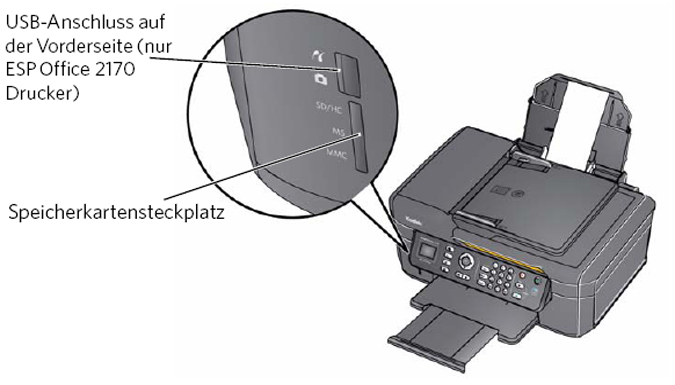
-
Drücken Sie
 oder
oder  , um das zu druckende Panoramabild auszuwählen. Drücken Sie dann OK.
, um das zu druckende Panoramabild auszuwählen. Drücken Sie dann OK. -
Drücken Sie auf dem Drucker die Taste Back (Zurück) zum Anzeigen der Remote-Druckeinstellungen.
-
Drücken Sie
 , um Druckgröße auszuwählen, und anschließend
, um Druckgröße auszuwählen, und anschließend  , um 10 x 30 cmauszuwählen.
, um 10 x 30 cmauszuwählen. -
Drücken Sie auf dem Drucker die Taste Black (Schwarz) , um ein Bild in Schwarzweiß zu drucken, oder Color (Farbe) , um ein farbiges Bild zu drucken.
WICHTIG: Damit keine Daten von der Speicherkarte, der Kamera oder dem tragbaren Gerät verloren gehen, dürfen Sie diese(s) nicht vom Drucker entfernen, während noch Bilder gedruckt werden.
Drucken von gekennzeichneten Bildern
Auf einigen Digitalkameras können Sie auf der Speicherkarte Bilder für den Druck kennzeichnen oder markieren. Dadurch wird eine Kennzeichnung erstellt, die der Drucker erkennt. Wenn Sie gekennzeichnete Bilder drucken, werden sie gemäß den Standardeinstellungen des Druckers gedruckt (wenn nicht durch die Kennzeichnung der Kamera anders festgelegt).
| HINWEIS: | Informationen dazu, ob Ihre Kamera eine Kennzeichnungsfunktion (oder Markierungs- oder DPOF-Funktion) unterstützt, finden Sie im Benutzerhandbuch der Kamera. |
So drucken Sie gekennzeichnete Bilder:
-
Setzen Sie die Speicherkarte in den Speicherkartensteckplatz ein, oder schließen Sie das USB-Gerät an (nur ESP Office 2170 Drucker).

-
Wenn die Meldung „Gekennzeichnete Bilder drucken?“ angezeigt wird, drücken Sie die Starttaste Black (Schwarz) , um ein Bild in Schwarzweiß zu drucken, oder Color (Farbe) , um ein farbiges Bild zu drucken.
Zurück Weiter